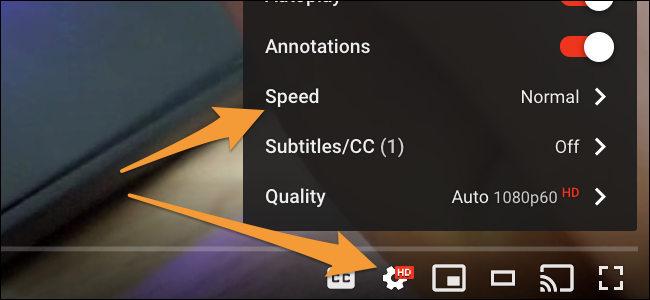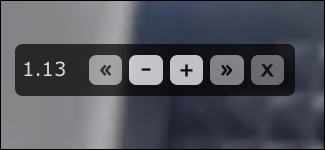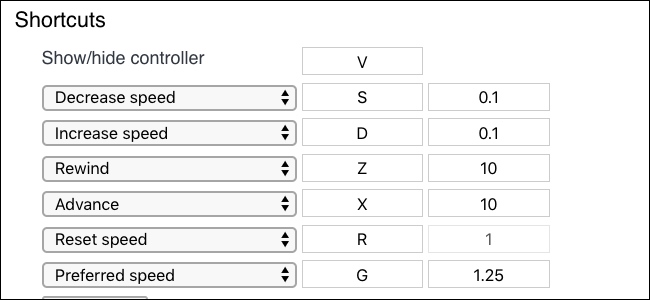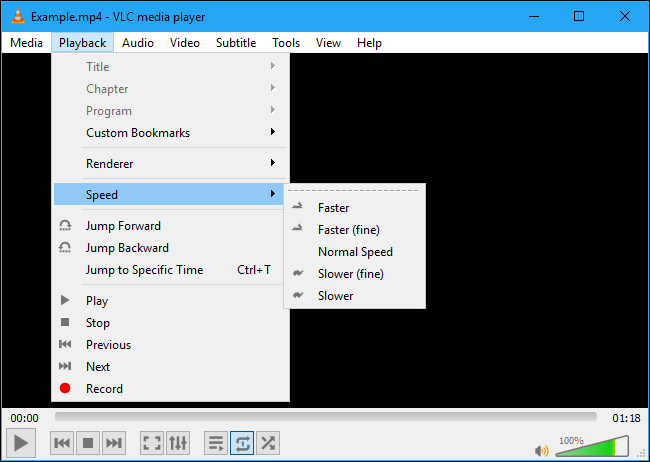วิธีดูวิดีโอให้เร็วขึ้น
ใครบอกว่าคุณต้องดูวิดีโอด้วยความเร็วปกติ? เร่งความเร็วการเล่นเพื่อข้ามการบรรยายช้าหรือดูซีรีส์ช้า เคล็ดลับเหล่านี้ใช้ได้กับ YouTube, Netflix, วิดีโอในเครื่อง และทุกๆ อย่างที่คุณสามารถสตรีมใน Chrome ได้
เร่งความเร็ววิดีโอ YouTube
บน YouTube คุณสามารถคลิกไอคอนรูปเฟืองขณะเล่นวิดีโอและเลือกตัวเลือก "ความเร็ว" คุณสามารถเลือกช่วงความเร็วได้เร็วกว่าถึง 2 เท่า ซึ่งเป็นสองเท่าของความเร็วปกติ คุณสามารถเลือกความเร็วที่ช้าลงได้
บริการสตรีมมิ่งออนไลน์อื่นๆ อาจมีตัวเลือกที่คล้ายกัน เดินไปรอบๆ ผู้เล่นเพื่อดูว่าคุณสามารถหาตัวควบคุมความเร็วได้หรือไม่
เร่งความเร็ว Netflix และวิดีโออื่นๆ ภายในเบราว์เซอร์
Netflix เช่นเดียวกับบริการสตรีมมิงออนไลน์อื่นๆ ไม่มีตัวเลือกความเร็วในการเล่นในตัว สำหรับ Netflix และบริการที่คล้ายกัน คุณสามารถใช้ส่วนขยายเบราว์เซอร์ที่ชื่อว่า ตัวควบคุมความเร็ววิดีโอ เพื่อเพิ่มฟังก์ชันนี้ให้กับเว็บไซต์ทั้งหมดที่มีวิดีโอ HTML5 เรามักจะให้คำแนะนำ ไม่ ติดตั้งส่วนขยาย Chrome จำนวนมาก แต่ตัวเลือกนี้ค่อนข้างสะดวก
ส่วนขยายนี้จะเพิ่มหน้าต่างเล็กๆ ที่มุมซ้ายบนของสตรีมวิดีโอของคุณ ซึ่งช่วยให้คุณสามารถเลือกความเร็วใหม่ได้ เพียงเลื่อนเมาส์ไปที่มุมบนซ้ายเพื่อดูแผง
คลิกที่ปุ่ม + أو - เพิ่มหรือลดความเร็ว 10% คุณยังสามารถคลิกปุ่มสองปุ่ม << و >> หากต้องการข้ามไปข้างหน้าและย้อนกลับในวิดีโอ คุณลักษณะที่โปรแกรมเล่นเบราว์เซอร์บางตัวไม่มีให้
เปิดตัวเลือกส่วนขยาย - คลิกขวาที่ไอคอนส่วนขยายบนแถบเครื่องมือของเบราว์เซอร์ แล้วเลือก ตัวเลือก - เพื่อค้นหาการตั้งค่าปุ่มลัด โดยค่าเริ่มต้น คุณสามารถกด D เพื่อเพิ่มความเร็วและ S เพื่อทำให้ช้าลงได้
ด้วยวิธีนี้ คุณสามารถกำจัดหน้าต่างลอยได้ทั้งหมด และกดปุ่มบางปุ่มเพื่อเพิ่มความเร็วและช้าลง
แน่นอน หากคุณกำลังรับชม Netflix หรือบริการอื่นบนสมาร์ทโฟน แท็บเล็ต Roku หรือกล่องสตรีมมิ่งอื่นๆ ส่วนขยายเบราว์เซอร์นี้จะไม่ทำงาน ไม่มีทางที่จะเร่งความเร็ววิดีโอบนแพลตฟอร์มอื่น ๆ เหล่านี้เว้นแต่ว่าแอปบริการมีตัวเลือกในการเพิ่มความเร็ววิดีโอเช่นเดียวกับ YouTube คุณสามารถเสมอ เชื่อมต่อพีซีหรือ Mac เข้ากับทีวีของคุณ เพื่อใช้ประโยชน์จากคุณลักษณะนี้ในศูนย์รวมความบันเทิงของคุณ
เร่งความเร็ววิดีโอในเครื่องด้วย VLC
หากคุณกำลังดูวิดีโอที่ดาวน์โหลด หรือแม้แต่ฟังพอดแคสต์หรือเสียงประเภทอื่น ให้เล่น VLC media player ยอดนิยม ที่ชื่นชอบอย่างกว้างขวางมีตัวเลือกสำหรับความเร็วในการเล่น
เปิดไฟล์วิดีโอใน VLC แล้วเลือกเล่น > ความเร็ว > เร็วขึ้น คุณยังสามารถเลือก "เร็วกว่า (ละเอียด)" เพื่อเพิ่มความเร็วได้ในปริมาณที่น้อยลง
แป้นพิมพ์ลัดอาจสะดวกกว่า คลิก ]เพิ่มความเร็วในการเล่นจนกว่าจะถึงความเร็วที่คุณต้องการ [สวิตช์จะลดความเร็วและถอยหลัง =เป็นความเร็วการเล่นเริ่มต้น เรียนรู้เพิ่มเติมเกี่ยวกับแป้นพิมพ์ลัด VLC .
VLC มีตัวเลือกเรียลไทม์อื่นๆ มากมายในการแก้ไขวิดีโอในขณะที่กำลังเล่น ภายใต้ เครื่องมือ > เอฟเฟกต์และฟิลเตอร์บน Windows หรือ หน้าต่าง > เอฟเฟกต์วิดีโอ บน Mac คุณจะพบตัวเลือกมากมายสำหรับการแก้ไขวิดีโอของคุณ VLC ให้คุณปรับความคมชัดและความสว่างของวิดีโอ ปรับสี ครอบตัดบางส่วนของวิดีโอ และเพิ่มเอฟเฟกต์ต่างๆ
ที่เกี่ยวข้อง: มาสเตอร์ VLC พร้อมแป้นพิมพ์ลัด 23+
เข้ารหัสไฟล์วิดีโออีกครั้ง
มีบางสิ่งบ้าๆ ที่คุณสามารถทำได้เช่นกัน คุณอาจ เบิร์น DVD เป็นไฟล์วิดีโอ บนคอมพิวเตอร์ของคุณโดยใช้ HandBrake จากนั้นเร่งความเร็วไฟล์วิดีโอเหล่านั้น แก้ไขไฟล์วิดีโอแต่ละไฟล์เพื่อให้เล่นเร็วขึ้น
อย่างไรก็ตาม เราไม่แนะนำให้ทำเช่นนี้ คุณสามารถเพิ่มความเร็วให้กับวิดีโอในขณะที่เล่นด้วยคำแนะนำข้างต้น ดังนั้นจึงไม่จำเป็นต้องแก้ไขวิดีโออย่างถาวร การแปลงไฟล์วิดีโอจะใช้ทรัพยากรระบบจำนวนมากเช่นกัน